State vedendo l’errore “Spiacenti, questo tipo di file non è consentito per motivi di sicurezza” in WordPress?
È possibile caricare i tipi di file più comuni in WordPress senza alcun errore. Tuttavia, è possibile che venga visualizzato questo errore se il tipo di file non è supportato da WordPress.
In questo articolo vi mostreremo come risolvere facilmente l’errore “Spiacenti, questo tipo di file non è consentito per motivi di sicurezza” in WordPress.
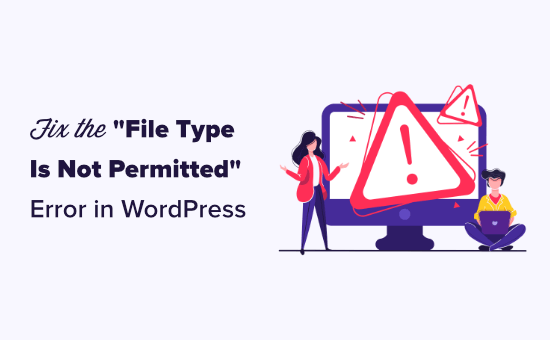
Cosa causa l’errore “Sorry, This File Type Is Not Permitted for Security Reasons”?
L’errore “Spiacenti, questo tipo di file non è consentito per motivi di sicurezza” appare quando si tenta di caricare un tipo di file non supportato da WordPress.
È possibile che venga visualizzato questo messaggio di errore quando si cerca di aggiungere un nuovo file al Catalogo multimediale.
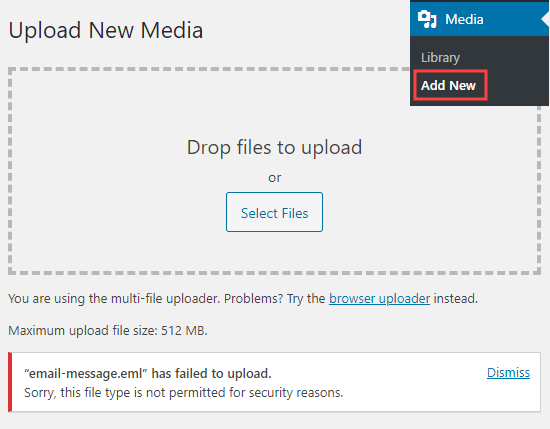
Se utilizzate l’ultima versione di WordPress, potreste visualizzare il messaggio di errore “Spiacenti, non è consentito caricare questo tipo di file”.
Per motivi di sicurezza, WordPress limita i tipi di file che è possibile caricare attraverso la dashboard di WordPress.
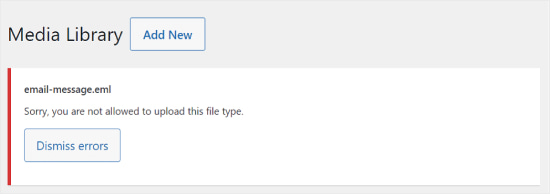
I tipi di file consentiti comprendono tutti i formati più comuni di immagini, video, documenti e audio.
Una soluzione per correggere questo problema è quella di effettuare l’upload dei file tramite FTP o l’applicazione di gestione dei file del fornitore di hosting WordPress. Tuttavia, non è così comodo come utilizzare la libreria dei media integrata di WordPress.
Vediamo quindi come risolvere l’errore “Spiacenti, questo tipo di file non è consentito per motivi di sicurezza” in WordPress. I metodi spiegati in questa guida sono tutti semplici per i principianti.
Potete utilizzare i link sottostanti per passare alle diverse soluzioni:
- Option 1: Check and Fix the File Type Extension Spelling
- Option 2: Allow New File Types in WordPress With the File Upload Types Plugin
- Option 3: Allow New SVG File Types Using WPCode
- Option 4: Edit Your wp-config.php File (Advanced)
- Keeping Your WordPress Site Secure When Permitting Additional File Types
Opzione 1: Selezionare e correggere l’ortografia dell’estensione del tipo di file
Supponiamo che in precedenza abbiate caricato gli stessi tipi di file su WordPress con successo. Tuttavia, questa volta il vostro tentativo è fallito e vi state chiedendo il perché.
In questo caso, è probabile che l’errore si verifichi perché è stata sbagliata l’estensione del file.
L’estensione di un file è il suffisso di 3 o 4 lettere che compare alla fine dei nomi dei file sul computer.
Ad esempio, un file di immagine può essere chiamato holidayphoto.png, dove holidayphoto è il nome del file e png l’estensione.
Queste estensioni sono utilizzate da molti programmi e applicazioni, tra cui WordPress, per riconoscere i tipi di file.
Ecco i tipi di file e le estensioni predefinite di WordPress:
Immagini:.png, .gif, .jpg, .jpeg, .ico, .webp
Documenti:.pdf, .doc, .docx, .xls, .xlsx, .ppt, .pptx, .pps, .ppsx, .odt, .psd
Audio:.wav, .mp3, .m4a, .ogg
Video:.mp4, .m4v, .mpg, .mov, .wmv, .avi, .ogv, .3gp, .3g2
Suggerimento: Sebbene sia possibile caricare i video su WordPress, consigliamo sempre di effettuare l’uploader su un sito di video hosting. Questo aiuta a proteggere la velocità e le prestazioni del sito web.
Per saperne di più, leggete il nostro articolo sul perché non dovreste mai uploader un video su WordPress.
Quando si verifica questo errore, la prima cosa da fare è controllare l’estensione del file per verificare che sia corretta. A volte può capitare di cancellare per sbaglio l’estensione del nome di un file o di digitarla in modo errato durante la modifica o il salvataggio di un file sul computer.
Su Windows 10 e 11 è possibile controllare facilmente le estensioni dei file. È sufficiente aprire la cartella che contiene il file e fare clic sul collegamento “Visualizza” nella parte superiore della finestra. Da qui, è sufficiente selezionare la casella “Estensioni del nome del file”.
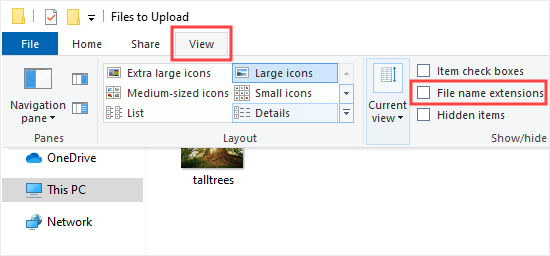
Dopo aver selezionato questa casella, si vedrà l’estensione dopo i nomi dei file.
Nell’esempio seguente, si può notare che si tratta di un’immagine JPG.
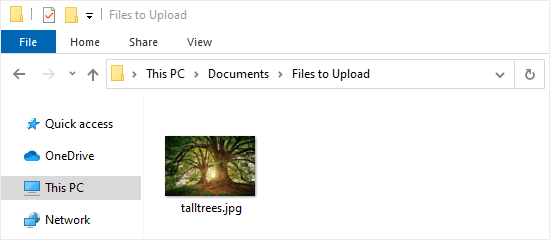
Questo mostrerà l’estensione di tutti i file presenti sul computer, non solo quelli di questa cartella.
Gli utenti Mac possono visualizzare le estensioni dei file aprendo l’applicazione Finder e andando su Finder ” Impostazioni o Finder “ Preferenze nel menu superiore.
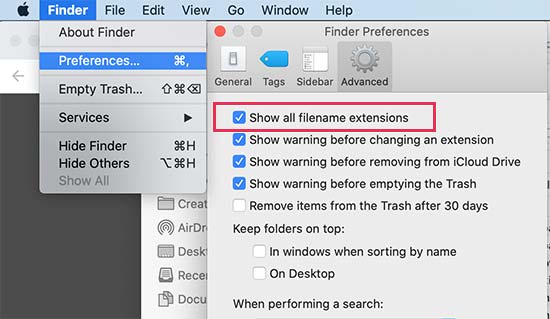
In questo modo si aprirà il popup delle Preferenze, in cui è necessario fare clic sulla scheda “Avanzate” e assicurarsi che la casella accanto all’opzione “Mostra tutte le estensioni dei nomi dei file” sia selezionata.
Ora che è possibile visualizzare le estensioni dei nomi dei file, trovare il file che si stava cercando di caricare e verificare che abbia l’estensione corretta.
Se l’estensione non è corretta, è sufficiente fare clic con il pulsante destro del mouse e selezionare l’opzione “Rinomina” per modificare il nome del file e aggiungere l’estensione corretta.
Opzione 2: consentire nuovi tipi di file in WordPress con il plugin File Upload Types
Se volete caricare tipi di file non supportati da WordPress, potete comunque caricarli aggiungendoli come tipo di file supportato.
Il plugin File Upload Types è il modo più semplice per risolvere l’errore “Sorry, this file type is not permitted for security reasons”. Questo plugin è stato creato dal fondatore di WPBeginner, Syed Balkhi.
Per prima cosa, è necessario installare e attivare il plugin File Upload Types. Per maggiori dettagli, consultate la nostra guida passo passo su come installare un plugin di WordPress.
Dopo l’attivazione, andare alla pagina Impostazioni ” Tipi di caricamento file nell’area di amministrazione di WordPress. Quindi, è sufficiente digitare il tipo di file nella casella di ricerca.
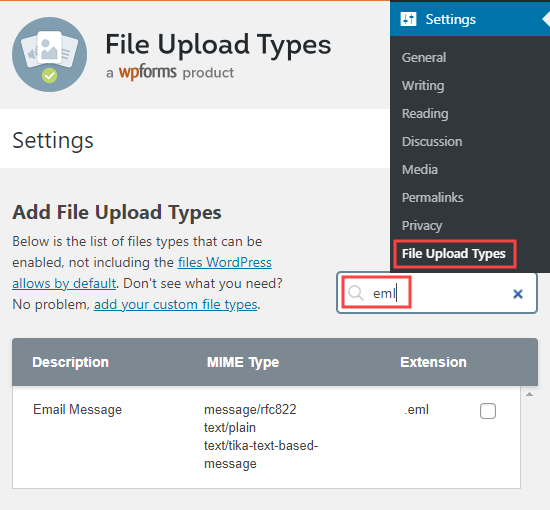
Successivamente, selezionare la casella accanto al tipo o ai tipi di file che si desidera abilitare. In questo modo si modificheranno le impostazioni predefinite di caricamento dei tipi di file.
Per memorizzare le modifiche, è necessario fare clic sul pulsante “Salva impostazioni” in fondo alla schermata.

Ora, tornate alla libreria multimediale.
Sarà possibile aggiungere i file senza ricevere un messaggio di errore.
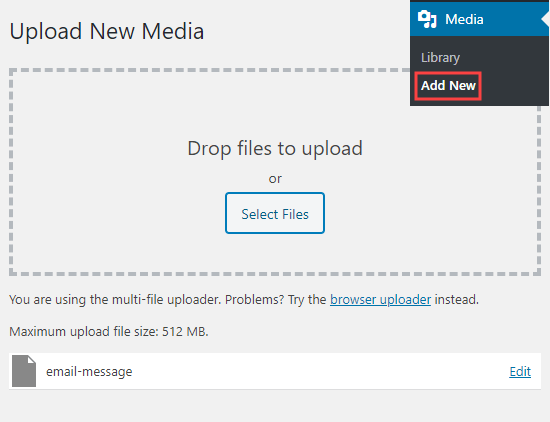
Opzione 3: Consentire nuovi tipi di file SVG tramite WPCode
Potete anche specificare manualmente quali tipi di file possono essere caricati sul vostro sito WordPress. Tuttavia, può essere pericoloso modificare direttamente i file del sito perché piccoli errori possono causare grossi errori di WordPress.
Ecco perché vi consigliamo di utilizzare WPCode. WPCode è il miglior plugin di codice per WordPress che consente di inserire snippet di codice nel vostro sito web senza modificare direttamente il file functions.php del vostro tema.
WPCode ha uno snippet di codice specifico per consentire il caricamento di file SVG. Per saperne di più, consultate la nostra guida su come aggiungere file immagine SVG in WordPress.
Opzione 4: Modificare il file wp-config.php (avanzato)
Questo metodo è il più avanzato tra quelli elencati e lo consigliamo solo se nessuna delle opzioni precedenti ha funzionato per caricare i tipi di file personalizzati.
Suggeriamo inoltre di eseguire il backup del sito web di WordPress utilizzando un plugin come Duplicator prima di seguire questa guida per evitare ulteriori errori.
Questo metodo richiede la modifica del file wp-config.php. Per ulteriori informazioni, potete selezionare la nostra guida su come modificare il file wp-config.php in WordPress.
Una volta aperto il file, trovare la riga che dice /* Tutto-in-uno, smettere di modificare! Buona pubblicazione. */ oppure /* Questo è tutto, smetti di modificare! Buon blog. */. Quindi, copiare e incollare il seguente codice proprio sopra quella riga:
define('ALLOW_UNFILTERED_UPLOADS', true);
Quindi, salvare il file e riprovare a fare l’uploader dei media o dei documenti. Se questo metodo ha successo, tornare al file wp-config.php e rimuovere questa riga.
Questo codice impedisce agli utenti di caricare formati di file che potrebbero danneggiare il sito. Disabilitando questi filtri, si apre il sito a potenziali vulnerabilità di sicurezza, come l’upload di malware, per cui è bene usare questo metodo con cautela.
Mantenere la sicurezza del sito WordPress quando si autorizzano tipi di file aggiuntivi
Il motivo per cui WordPress blocca molti tipi di file è quello di contribuire a mantenere sicuro il vostro sito WordPress.
Quando si abilitano tipi di file aggiuntivi, consigliamo vivamente di adottare alcune misure di sicurezza per proteggere il vostro sito WordPress.
Dovresti:
- Limitare gli utenti non registrati in modo che possano caricare solo i tipi di file che devono caricare. Il modo migliore per farlo è un modulo di caricamento dei file.
- Utilizzate un plugin di sicurezza per WordPress per monitorare le vulnerabilità del vostro sito.
- Eseguite regolarmente una scansione del vostro sito WordPress alla ricerca di codice potenzialmente dannoso.
- Considerate la possibilità di limitare le dimensioni dei file caricati per impedire agli utenti di caricare file di grandi dimensioni che potrebbero contenere malware.
- Aggiungete la registrazione dell’attività dell’utente, in modo da poter registrare quale utente ha caricato quale file.
Speriamo che questo articolo vi abbia aiutato a imparare a correggere l’errore “NON SI TRADUCE, questo tipo di file non è consentito per motivi di sicurezza” in WordPress. Potreste anche consultare il nostro elenco di plugin WordPress indispensabili per il vostro sito web e la nostra guida definitiva su come correggere gli errori più comuni di WordPress.
Se questo articolo vi è piaciuto, iscrivetevi al nostro canale YouTube per le esercitazioni video su WordPress. Potete trovarci anche su Twitter e Facebook.





Syed Balkhi says
Hey WPBeginner readers,
Did you know you can win exciting prizes by commenting on WPBeginner?
Every month, our top blog commenters will win HUGE rewards, including premium WordPress plugin licenses and cash prizes.
You can get more details about the contest from here.
Start sharing your thoughts below to stand a chance to win!
Gabriel says
I want to upload a .epub file. I installed the plugin, checked the “.epub” box, and I’m still getting the error.
WPBeginner Support says
If the plugin is having issues, please reach out to the support on the plugin’s page for them to take a look and assist with any specific issues with your site.
Admin
Annette says
Hi, I got this error when trying first time to upload an m4a-file, so I converted the file to mp3 and it could be uploaded. I uploaded two more mp3’s. Next time I logged in and tried to upload an mp3-file, I got that error as well. I can see in this turorial that even m4a should have been accepted. I checked the spelling, even eliminated spaces from the filename. What else could be wrong?
Thanks for a good tutorial series, yours are often the most valuable answers when I need to search around.
WPBeginner Support says
You would likely need to check with your host to ensure this isn’t a limitation that was set on their end.
Admin